Maak en synchroniseer tekstbestanden met Dropbox op Android
Mobiel Dropbox Android / / March 18, 2020
Onderweg je gedachten opschrijven kan een uitdaging zijn. Als je inhoud schrijft met een gewoon tekstbestand, probeer dan de Android-app genaamd Jotterpad X.
Uw gedachten schrijven terwijl u onderweg bent, kan een uitdaging zijn. Als je heel specifiek bent in het maken van inhoud en je wilt dat dit wordt gedaan met een gewoon tekstbestand, dan heet een Android-app Jotterpad X krijgt het op een gemakkelijke en mooie manier gedaan.
Tekstbestanden synchroniseren
Jotterpad X is een app waarmee je zonder afleiding kunt schrijven en je werk onderweg kunt opslaan. Bestanden worden opgeslagen als platte tekst en je kunt ze opslaan op je apparaat of synchroniseren met Dropbox.
U kunt de app gratis downloaden van de Play Store. Wanneer u het voor het eerst opent, wordt u gevraagd een nieuw document te maken. Nieuwe documenten worden standaard lokaal op het apparaat opgeslagen.
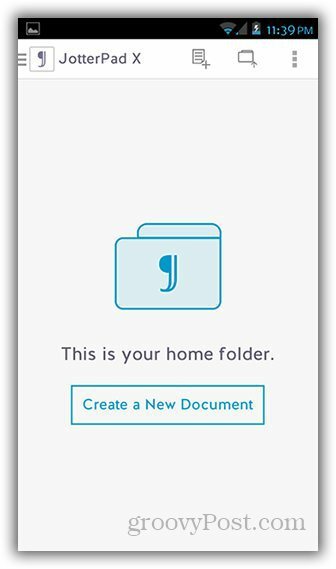
Als je het niet erg vindt om je bestand te maken en het alleen op je apparaat op te slaan, is het op dit moment prima om een nieuw document te maken. Als je echter wilt dat het bestand toegankelijk is vanaf andere apparaten zoals je laptop of tablet, moet je het document in je Dropbox-account maken.
Veeg hiervoor het scherm naar rechts om het linkermenupaneel te openen. Tik op Dropbox.
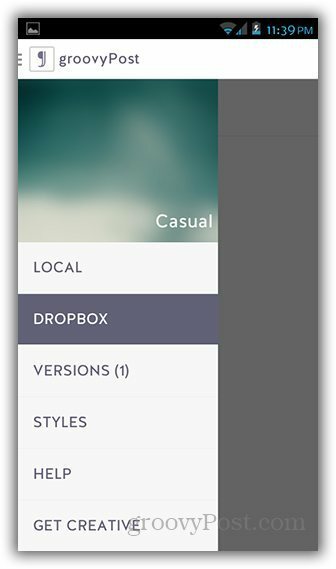
Je zou een prompt moeten zien om je Dropbox-account aan de app te koppelen. Tik op "Link naar Dropbox". Dit brengt je naar een nieuw browservenster waar je je moet aanmelden bij Dropbox en Jotterpad X moet autoriseren.
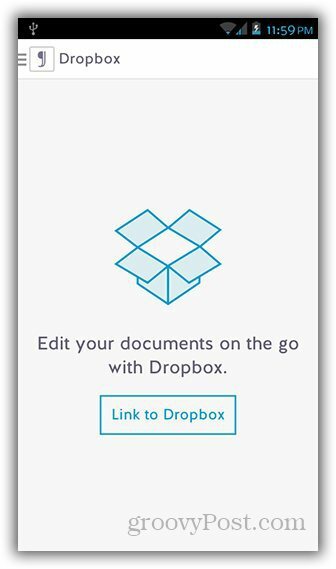
Zodra je Dropbox hebt gekoppeld, zou je je bestanden moeten kunnen zien. U kunt vervolgens op het pictogram Nieuw document tikken om een nieuw bestand aan de map toe te voegen.
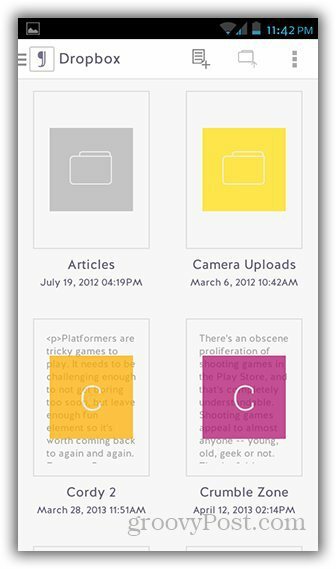
Nadat je een bestand hebt gemaakt, tik je op het notitiepictogram in de rechterbovenhoek. Het zou de bedieningselementen moeten oproepen voor het opslaan van het bestand. Klik op het schijfpictogram om je werk op te slaan.
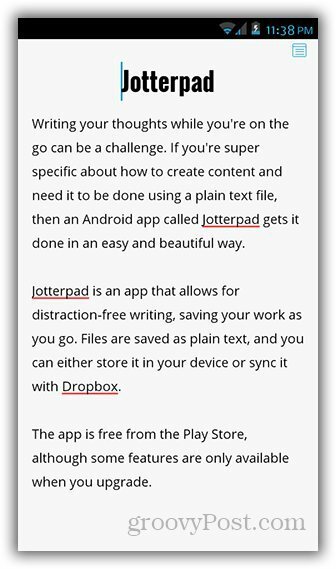
Je kunt ook lokale bestanden naar Dropbox verplaatsen door lang op het bestand te drukken en 'Verplaatsen' te selecteren in het optiemenu. Dit brengt een venster tevoorschijn waar je kunt specificeren waar in Dropbox je het bestand wilt verplaatsen.
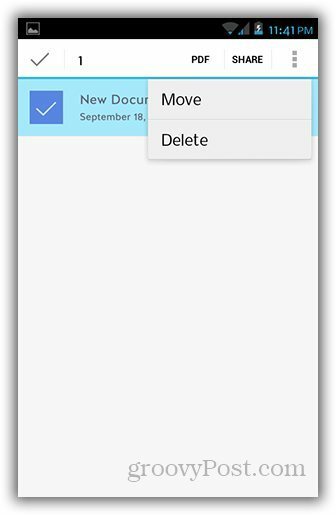
Andere coole functies zijn onder meer een teller voor het tellen van woorden, verschillende documentstijlen met een optie om lettertypen aan te passen en een ingebouwd woordenboek. Thesaurus, Nachtmodus, Vergrendelingsscherm en bewerken in Markdown is beschikbaar op de Creative-versie, wat een in-app-aankoop is.
